
Wie man das System kopiert
Die Systemkopie ist eine Möglichkeit, ein System zu aktualisieren oder ein anderes System zu erstellen, damit alle Entwicklungen und Änderungen für beide Systeme in der Landschaft gleich bleiben. Dies bringt auch Stabilität für das aktualisierte System, wenn die Systemkopie vom Produktivsystem aus durchgeführt wird, wodurch alle nicht benötigten Entwicklungen, die sich im Entwicklungssystem angehäuft haben, entfernt werden.
Bei der Systemauffrischung wird das Entwicklungssystem mit den Daten des Produktivsystems überschrieben, was normalerweise in bestimmten Zeiträumen wiederholt wird, wodurch das Entwicklungssystem stabiler bleibt und dem Produktivsystem ähnlicher wird. Die übliche Systemkopie wird durchgeführt, wenn es einen Bedarf an einem Entwicklungssystem gibt, die Landschaft aber nur ein Produktivsystem hat – hier wird das Produktionssystem kopiert und ein Entwicklungssystem erstellt. Beide Strategien können ähnlich sein
SAP empfiehlt standardmäßig die Einrichtung einer dreistufigen Landschaft mit einem Entwicklungssystem und einem Qualitätssicherungssystem, um unnötige Entwicklungen zu vermeiden, die Verwirrung stiften oder den Systembetrieb im Produktivsystem beeinträchtigen könnten. Hinzu kommt, dass QUA dann ignoriert werden kann und möglicherweise nicht benötigt wird, da Entwicklungen auch im Entwicklungssystem getestet werden können.
Ausführung der Systemkopie
Die Schritte für die Systemkopie sind bei beiden Varianten im Wesentlichen gleich – Stoppen von Hintergrundjobs, Bereinigen von Aufträgen, Erstellen von Backups für den Fall, dass etwas schief geht.
Stellen Sie sicher, dass alle Hintergrundjobs gestoppt sind, da das verwaltete System sonst möglicherweise falsche Informationen an das SAP Portal sendet. Dadurch können die Daten im Wartungsplaner beschädigt werden.
Der Workflow für die Systemkopie macht keinen Unterschied, ob es sich um ein ABAP- oder Java-System handelt. Wenn Sie eine Kopie erstellen, sollten Sie die Anweisungen für Ihr System durchgehen.
Hier finden Sie eine Anleitung zur Systemkopie für Ihre Bedürfnisse:
https://help.sap.com/viewer/nwguidefinder
Der einzige Unterschied besteht darin, dass der SAP Solution Manager 7.2 SPS10 auf einer Java-Instanz verwendet wird. Mit SPS10 und höher ist es nicht möglich, das Solution Manager Java Systemkopie-Tool zu verwenden.
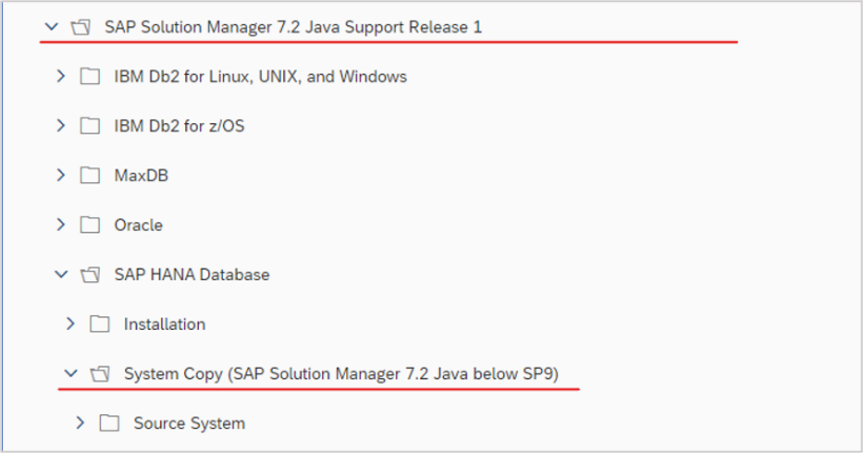
Verwenden Sie dazu das SAP NetWeaver 7.50 Systemkopierwerkzeug.
Beachten Sie auch Hinweis: 1738258 – Systemkopie für Systeme auf Basis von SAP NetWeaver – Verwendung von Software Provisioning Manager 1.0
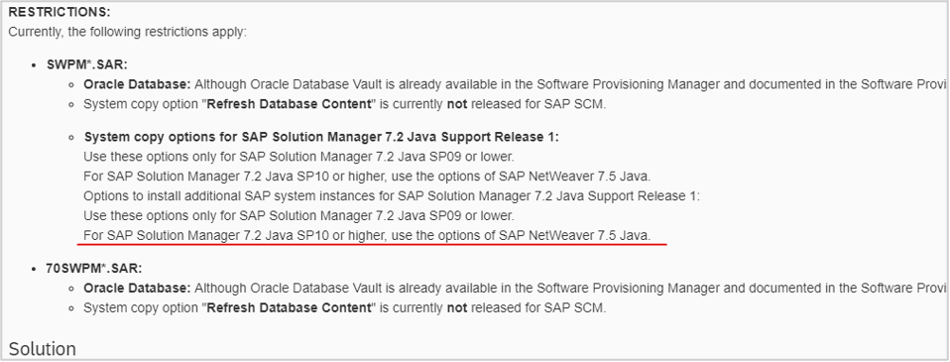
Systemkonfiguration nach dem Kopieren
In diesem Schritt ist es sehr wichtig, eine Reihenfolge für die Konfiguration einzuhalten, die vor der Verwendung des neu kopierten Systems vorgenommen werden muss. Wenn eine Systemkopie von einem Produktionssystem erstellt wird, enthält das System immer noch die Informationen des Produktionssystems, die in der Zukunft Probleme verursachen können. Falsche Konfigurationen können zu Datenverlusten im Produktionssystem oder zu Fehlern in der Konfiguration führen, wenn bei der Vorbereitung des Systems nach der Kopie etwas übersehen wird.
Die Reihenfolge der Konfiguration für das kopierte System sollte wie folgt sein:
- Ändern Sie die automatische Aufzeichnung von Änderungen auf dem Arbeitsmandanten in erlaubt. (Tx: SCC4)
- Aktive Profile importieren. (Tx: RZ10)
- Lizenz implementieren und installieren – Stellen Sie sicher, dass Sie die Informationen aus dem SAP Support Portal korrigieren, bevor Sie eine neue Lizenz generieren und installieren. (Tx: SLICENSE)
- DB54 – ein neues logisches System anlegen (nicht obligatorisch)
Wenn Ihr Produktivsystem mehrere Mandanten mit logischen Systemen hat, dann sollte dieser Schritt ausgeführt werden.
- SCC4 – Änderung der Systemrolle und des logischen Systems
- DBLS – if you change logical system on SCC4, a conversion has to be made of ALE. (SAP Note 544509 – ALE: Conversion of names of logical systems)
- DBLS – wenn Sie das logische System auf SCC4 ändern, muss eine Konvertierung von ALE vorgenommen werden. (SAP-Hinweis 544509 – ALE: Konvertierung von Namen logischer Systeme)
- Legen Sie ein Transportsystem an. (Tx: STMS)
- Prüfen Sie die Sicherungseinplanung. (Tx: DB13)
- Systemzertifikate prüfen. (Tx: STMS)
- Aktivieren Sie Hintergrundaufträge.
Wenn in Ihrer Infrastruktur der SAP Solution Manager läuft, sollten diese Schritte ebenfalls ausgeführt werden:
- Installieren und registrieren Sie den Diagnostic Agent im Solution Manager (wenn das neue System kopiert wurde)
- Führen Sie die Konfiguration des verwalteten Systems von Solman_Setup aus.
- Wenden Sie Überwachungsvorlagen auf das verwaltete System an. (Nicht erforderlich, wenn die technische Überwachung nicht verwendet wird)
Wenn Ihre Systemkopie über den Solution Manager erstellt wurde, sollten diese zusätzlichen Schritte ebenfalls überprüft werden:
- UME-Ziel auf Java – ist zunächst mit dem Produktionssystem verbunden und muss erneut mit dem Entwicklungssystem verbunden werden.
- SLD (JAVA/ABAP) – zunächst ebenfalls mit dem Produktionssystem verbunden
- Wily Introscope installieren
- Installieren Sie den Diagnostic Agent und ändern Sie den SLD-Speicherort auf ABAP und Java
- HTTP auf ABAP (SOLMAN_SETUP; LMDB usw.)
- SMD URL’s – Diagnose Administrator -> konfigurieren
- Außerbetriebnahme von Systemen aus der Managed System Konfiguration
- Solman_Setup Obligatorische Konfiguration
Um die SLD-Verbindung auf der Java-Instanz zu konfigurieren, verwenden Sie die Funktion „System Landscape Directory“ von:
http://<hostname>:<port>/sld/fun
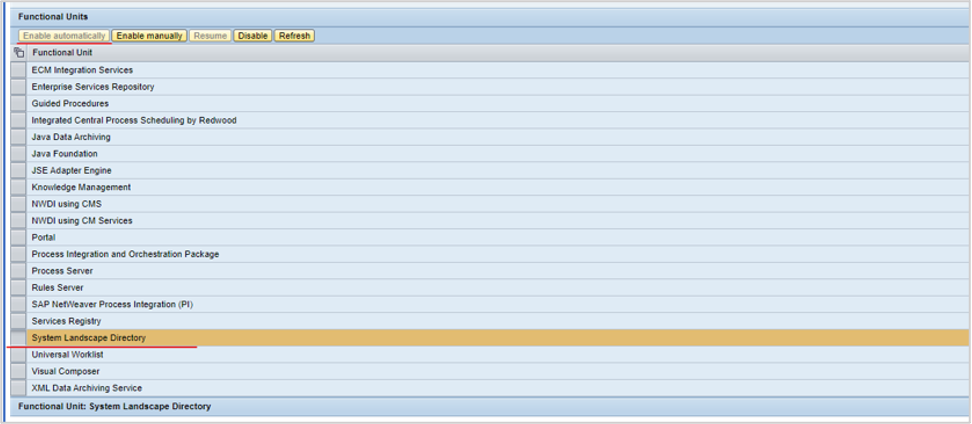
Wenn das System Landscape Directory bereits ausgeführt wird, wird empfohlen, es zu deaktivieren und zu aktivieren (Automatisch aktivieren).
Es ist wichtig, die Einstellungen der Agentenverwaltung zu überprüfen. Es könnten einige Verbindungen zum Produktionssystem bestehen, da bei der Einrichtung des Diagnoseagenten die korrekten Systemnamen in der Agentenverwaltung oft eine wichtige Rolle spielen. Wenn die Hostnamen falsch sind, können die Systeme keine korrekten Informationen zwischen SLDs und Instanzen synchronisieren. Außerdem könnte es Probleme beim Einrichten von Solman_Setup geben. Dies sind wichtige Prüfungen in der Agentenverwaltung.
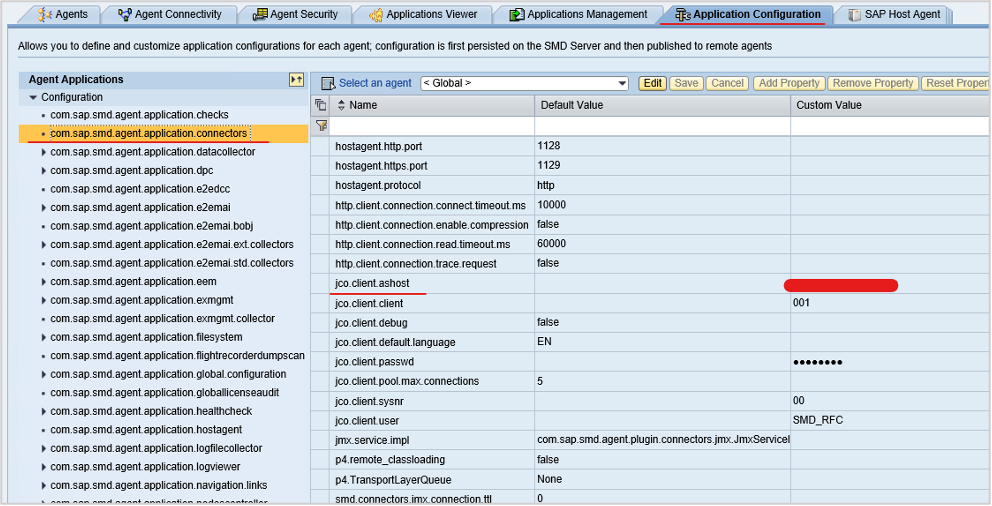
und
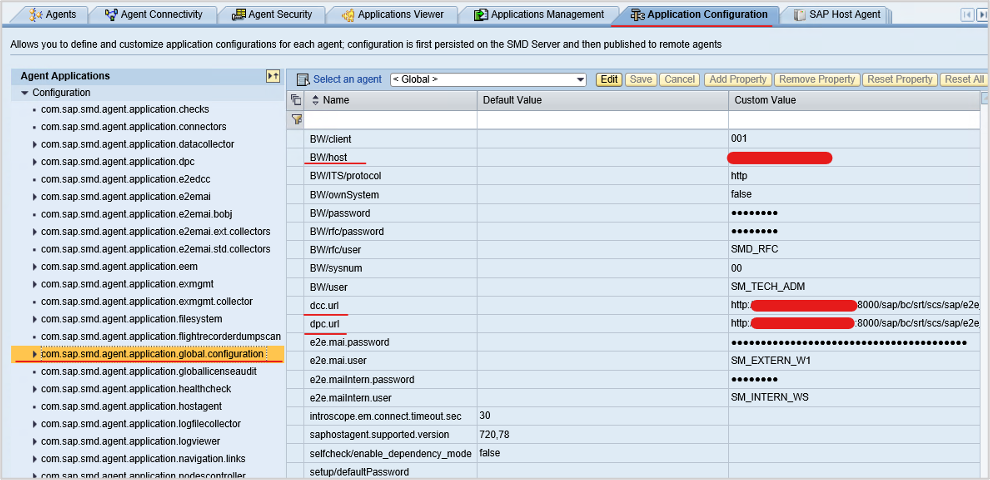
Um Solman_Setup oder LMDB nach einer Systemkopie zu öffnen, ist eine Änderung der URL erforderlich. Dazu ändern Sie den Wert in HTTPURLLOC.
Löschen von Systemen
Der einfachste Weg, Systeme aus der Überwachung zu löschen, ist die Verwendung von MAI_TOOLS.
Aktivieren Sie dazu den Expertenmodus:
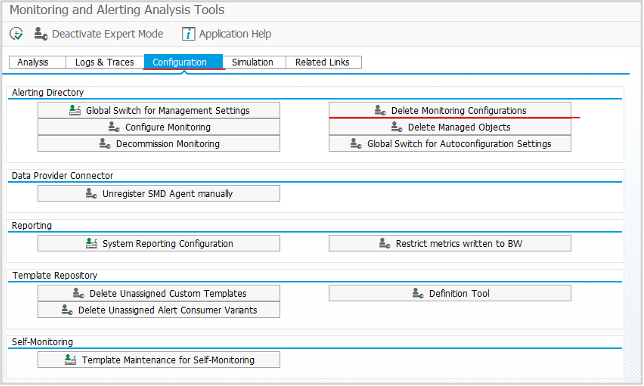
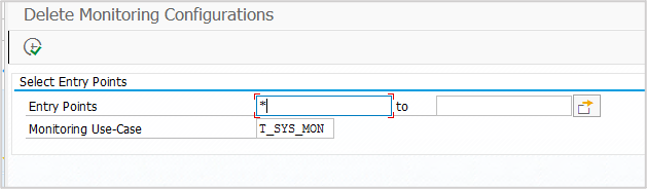
Der nächste Schritt ist die Bereinigung der verwalteten Systeme SOLMAN_SETUP -> Management System Configuration -> System:Decommissioning

Entfernen Sie das System nicht aus LMDB und SLD, bevor die Stilllegung dies zulässt, denn wenn das System vorher gelöscht wird, verschwindet es aus der verwalteten Systemkonfiguration, aber die Extraktoren und Verweise auf die verwalteten Systeme bleiben im Solution Manager-System erhalten – dies könnte in Zukunft zu Verwirrung führen.